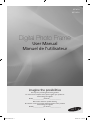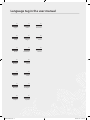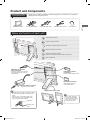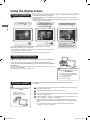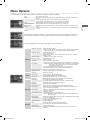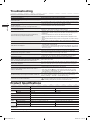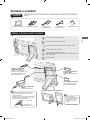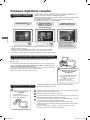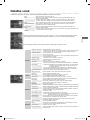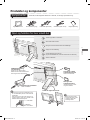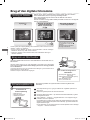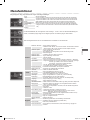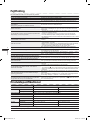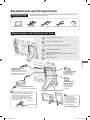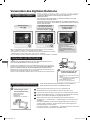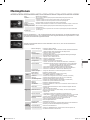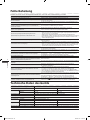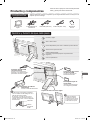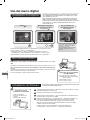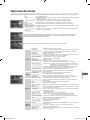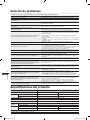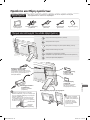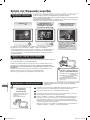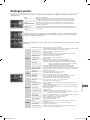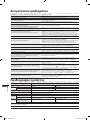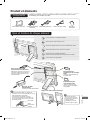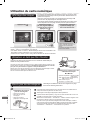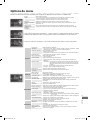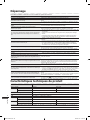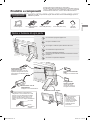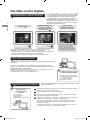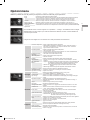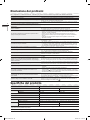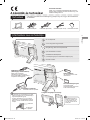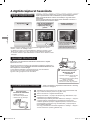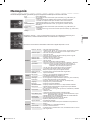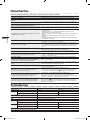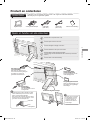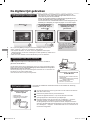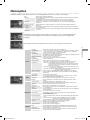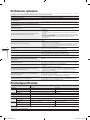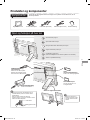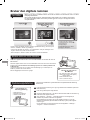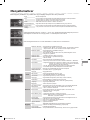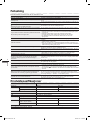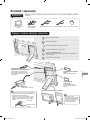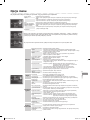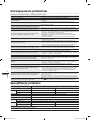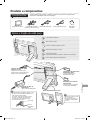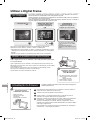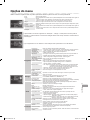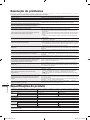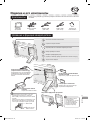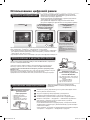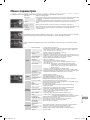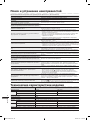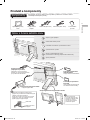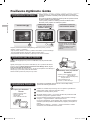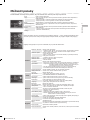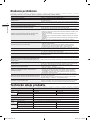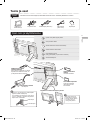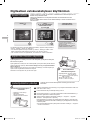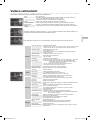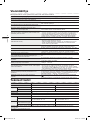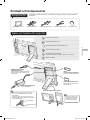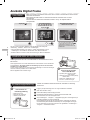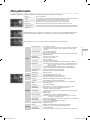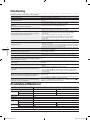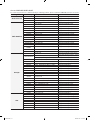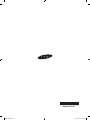Samsung SPF-107H Användarmanual
- Kategori
- Digitala fotoramar
- Typ
- Användarmanual
Sidan laddas ...

Language tag in the user manual
Français
27
Ελληνικά
23
Español
19
Deutsch
15
Dansk
11
Česky
07
03
Русский
55
Português
51
Polski
47
Norsk
43
Nederlands
39
Magyar
35
31
Svenska
67
Suomi
63
59
English Italiano Slovenčina
BN68-01567J.indb 2 2009-07-14 �� 3:47:04
Sidan laddas ...
Sidan laddas ...
Sidan laddas ...
Sidan laddas ...
Sidan laddas ...
Sidan laddas ...
Sidan laddas ...
Sidan laddas ...
Sidan laddas ...
Sidan laddas ...
Sidan laddas ...
Sidan laddas ...
Sidan laddas ...
Sidan laddas ...
Sidan laddas ...
Sidan laddas ...
Sidan laddas ...
Sidan laddas ...
Sidan laddas ...
Sidan laddas ...
Sidan laddas ...
Sidan laddas ...
Sidan laddas ...
Sidan laddas ...
Sidan laddas ...
Sidan laddas ...
Sidan laddas ...
Sidan laddas ...
Sidan laddas ...
Sidan laddas ...
Sidan laddas ...
Sidan laddas ...
Sidan laddas ...
Sidan laddas ...
Sidan laddas ...
Sidan laddas ...
Sidan laddas ...
Sidan laddas ...
Sidan laddas ...
Sidan laddas ...
Sidan laddas ...
Sidan laddas ...
Sidan laddas ...
Sidan laddas ...
Sidan laddas ...
Sidan laddas ...
Sidan laddas ...
Sidan laddas ...
Sidan laddas ...
Sidan laddas ...
Sidan laddas ...
Sidan laddas ...
Sidan laddas ...
Sidan laddas ...
Sidan laddas ...
Sidan laddas ...
Sidan laddas ...
Sidan laddas ...
Sidan laddas ...
Sidan laddas ...
Sidan laddas ...
Sidan laddas ...
Sidan laddas ...
Sidan laddas ...

67
Svenska
Plats för SD minneskort
Mata in SD-minnet för att visa
sparade bilder.
Produkt och komponenter
Strömkabel/adapterDigital Photo Frame USB-kabel (SPF-87H) USB-kabel (SPF-107H) Bruksanvisning
Strömkabelanslutning
Anslut strömkabeln.
Kontrollera att följande alternativ är inkluderade i kartongen innan du börjar använda
produkten.
Komponenter
Namn och funktion för varje del
USB-
minnesenhetsanslutning
Anslut en USB-lagringsenhet.
USB-kabelanslutning
(Datoranslutning)
Anslut till en PC för att kopiera bilder
till internminnet eller använd som en
Mini Monitor.
Stativ för Digital Photo Frame
Använd inte våld eller vrid
stativet i fel riktning under
installationen. Detta kan
orsaka skada på stativet.
SPF-87H kan användas genom att asnluta
till en PC via USB-kabel (tillsammans med
strömkabeln).
Den kanske dock inte fungerar som den om
strömkällan till din PC är instabil. I så fall ska du
ansluta strömadaptern.
Hjälpströmkabel
USB-kabel
Slår på och av strömmen.
Öppnar eller stänger menyn.
Navigerar eller ändra alternativen på menyn.
Väljer ett alternativ på menyn.
Går tillbaka till föregående steg.
(Går till huvudmenyn om knappen trycks in i 2 sekunder.)
Startar ett bildspel.
BN68-01567J.indb 67 2009-07-14 �� 3:48:32

Svenska
68
Använda Digital Frame
1
Logga in på http://samsung.com/ och ange modellnamn i sökfältet.
(SPF-87H eller SPF-107H)
2
Hämta eller dekomprimera lämplig rmware.
3
Kopiera den dekomprimerade ***.isp- len till SD-kortet eller USB-
minnesenheten och anslut till Digital Frame.
4
Välj <Inställningar> - <Support> - <Uppgradera program> med knapparna på
produktens baksida. Firmware uppdateras.
När uppdateringen är klar slår du av Digital Frame, avlägsnar den externa
minnesenheten (SD-kort/USB-minnesenhet) och slår på Digital Frame igen.
Du kan kontrollera om rmware-versionen har uppdaterats i <Inställningar> -
<Support> - <Produktinformation>.
Anslut digital frame till en PC med USB-kabeln för att använda den som en
Mini Monitor.
Anslut digital frame till en PC med USB-kabeln för att använda den som en Mini Monitor
(extra hjälpskärm). Du måste installera Frame Manager på din PC för att använda
produkten som en Mini Monitor.
Logga in på http://samsung.com/ för att hämta Frame Manager och för att få anvisningar
om hur du använder produkten som en Mini Monitor.
Bara en hjälpskärm kan användas i taget.
Använda som en Mini Monitor
Hämta och installera senaste rmware från hemsidan för Samsung
Electronics.
Firmwareuppdatering
Om du trycker på knappen [MENY] under ett bildspel visas menyerna
<Startmeny>, <Rotera>, <Zoom> och <Inställningar>.
• För att använda <Rotera> och <Zoom>, måste <Visningsläge> i menyn
<Inställningar> vara inställt till <Endast foto> eller <Bild och klocka>.
• Endast funktionen <Rotera> stöds vid användning av <Bild och kalender>.
PC-krav för att använda
som en Mini Monitor
• Operativsystem: Windows XP SP2,
Vista (32 bitar)
• USB: Extended Host Controller (EHCT)
USB 2.0 stöds
• RAM-minne: 256MB eller högre.
• Processor: 2,4GHz eller högre.
Förberedelser för
rmwareuppdatering
• Digital Photo Frame
• Firmware l för uppdatering
• USB-minne eller SD-kort
Visa bilder
Bilder som sparas i produktens internminne eller en extern minnesenhet kan visas med ett
brett utbud av alternativ.
Bara ett SD-minneskort eller en USB-minnesenhet kan användas som en extern
minnesenhet.
Ett brett utbud av effekter kan användas för bilder i menyn. Se följande sida för
menyalternativ.
Tryck på [ ].
Använd knapparna
[▲,▼,◄,►] för att gå
till den bild du vill och
tryck på [ ].
Ett bildspel börjar från
bilden du har valt.
Om du trycker på knappen så visas
knappguiden till höger på skärmen.
Vilka indikeringsknappar som är
tillgänglia kan variera beroende på
förhållanden.
Om du trycker på knappen så visas
BN68-01567J.indb 68 2009-07-14 �� 3:48:34

69
Svenska
Menyalternativ
Använd knapparna på produktens baksida för att ange olika funktioner enligt dina önskemål.
Startmeny Går till huvudskärmen
Kopiera Om en extern minnesenhet (SD-minneskort/USB-minnesenhet) är ansluten till produkten,
• Kopierar bilder från den externa minnesenheten till det interna minnet
• Kopierar bilder från det interna minnet till den externa minnesenheten
Ta bort Tar bort bilder från det interna minnet eller den externa minnesenheten
Välj era ler Markerar era ler för att köra funktioner, såsom bildspel, kopiera, ta bort etc.
Välj lagringsenhet Om en extern minnesenhet (SD-minneskort/USB-minnesenhet) är ansluten till produkten,
• Välj det interna minnet eller en extern minnesenhet (SD-minneskort/USB-minnesenhet)
Inställningar
Den aktuella tiden som är kon gurerad i <Inställningar> - <Klocka> visas. Den aktuella tidsinställningen kan
raderas om strömadaptern kopplas ur under en längre period. Se till att hålla strömadaptern inkopplad.
Anslut digital frame till en PC med USB-kabeln för att använda den som en Mini Monitor.
Foton
Bildspelsövergång Anger effekter för bildspel
• Ingen effekt / Tona ut / Rullgardin / Cross Comb / Mosaik / Schackrutigt
/ Upplösning / Torka / Utökning / Silke / Hörnöverföring / Hjul / Ellips /
Slumpvis
Bildspelshastighet Anger hastighet för bildspel
• Snabb / Normal / Långsam
Bilder med stora lstorlekar kanske inte visas i den aktuellt kon gurerade
bildspelshastigheten.
Bildspelsläge • Alla foton / Foto i mapp / Ett foto
Bildspelsordning Anger ordning för bildspel
• Normal / Slumpvis
Visningsläge Anger visningsläge för bildspel
• Endast foto / Bild och klocka / Bild och kalender / Multivy 1 / Multivy 2
Bilförhållande • Original: En bild som är mindre än skärmen visas i originalstorlek och en
bild som är större än skärmen minskas i direkt proportion mot
skärmens storlek.
• Autopassa: Anpassar bilden i direkt proportion till skärmstorleken
• Anpassa till bredd: Anpassar bilden till skärmens horisontella bredd
Stående fotoläge Minskar en vertikal bild för att passa skärmen
Visa fotoinfo Visar ett bild lsnamn och datum för skapande
Klocka
Ställa klockan Ställer in aktuell tid
Datumformat Väljer visningsläge för månad, år, dag
(YYYY/MM/DD, MM/DD/YYYY, DD/MM/YYYY)
Tidsformat Väljer tidsvisningsläge (12 timmar, 24 timmar)
Klocktyp Väljer klockvisningsläge (Endast klocka, Klocka & Kalender)
Allmänt
Snabbstart Enkla inställningar för ofta använda funktioner
(Visningsläge, Bildspelsövergång, Ställa klockan och Uppstartsläge)
Språk Väljer skärmspråk
Ljusstyrka Styr skärmens ljusstyrka
Autobild på/av Ställer in skärmen på att automatiskt slås på och av vid vissa tider
Uppstartsläge Väljer skärmen som ska visas när Digital Frame slås på
• Startmeny / Senaste läget / Bildspel
Skärmsläckare Om ingen knapptryckning sker på 10 minuter så visas den kon gurerade
skärmsläckaren.
• Bildspel / Klocka
Ramminneskopia • Originalstorlek: Kopierar en original l i be ntligt skick
• Omforma: Matchar skärmens optimala upplösning genom att minska
lstorleken och kopierar sedan.
Aktivera USB-
kommunikation
Väljer identi eringsläge som ska användas när Digital Frame är ansluten till
en dator med en USB-kabel.
Använd som en löstagbar disk eller Mini Monitor
Använd som en digital bildram
Support
Uppgradera program Uppdaterar rmware
Återställ Återställer användaranpassade menyalternativ till standard
(Tidsinställning och skärmspråksinställning exkluderade)
Produktguide Produktfunktionsguide
Produktinformation Viar produktmodellnamn, rmware-version, internt minne och upphovsrätt
BN68-01567J.indb 69 2009-07-14 �� 3:48:34

Svenska
70
Felsökning
Kontrollera tabellen nedan först om ett fel inträffar.
Symptom och frågor Fel och korrigeringar
Strömmen slås inte på. Se till att strömkabeln är ordentligt isatt.
Fläckar som ser ut som en lampa läcker kan ses på
klockskärmens kanter.
Den svarta LCD-panelen kan naturligt se ut så här och det behöver inte vara
något fel.
Tidsinställningen är fel.
Den aktuella tidsinställningen kan raderas om strömadaptern kopplas ur under
en längre period. Se till att hålla strömadaptern inkopplad.
Det tar lång tid för bilder att visas efter att strömmen har
slagits på.
Det tar lång tid att gå från en bild till nästa.
Vi rekommenderar att du minskar bildupplösningen.
Jag kan inte kopiera er ler även när det nns plats kvar i
det interna minnet.
Du kanske inte kan kopiera ler om FAT-avsnittet i det interna minnet är skadat.
Försök igen efter att du har formatterat det interna minnet.
Jag har anslutit en extern minnesenhet (USB-minnesenhet
eller SD-minneskort) men det fungerar inte.
• SPF-87H kan användas genom att ansluta strömadaptern istället för USB-
kabeln.
• Se till att den externa minnesenhete har anslutits korrekt eller försök
formattera den.
• Se till att JPEG-lerna sparas i den externa minnesenheten.
• Abnorma bildler (0 Kbyte, brutna JPEG-ler) visas inte på skärmen.
• Den anslutna externa minnesenheten stöds inte. Proba en annan
lagringsenhet.
Vertikala bilder visas horisontellt.
Se till att alternativet <Stående fotoläge> är korrekt inställt i <Inställningar> -
<Foton>.
JPEG-ler visas inte.
• Progressivt sparade JPEG-ler eller JPEG-ler som sparats som CMYK visar
inte färgkoordineringar.
• Bilder som är redigerade med en JPEG-bildredigerare (Photoshop, Paintshop
etc.) kanske inte visas som de ska. Redigera bilden på en dator, konvertera
tillbaka den till JPEG-format, spara och försök igen.
Vissa bilder visas inte som ett bildspel.
Den här produkten kan lagra max 4 000 bilder. Alla extra bilder identieras inte
och visas inte som ett bildspel.
Bildstorleken ändras när jag roterar den.
Bildstorleken ändras automatiskt beroende på rotationsvinkel (90°, -90°) för att
visa hela bilden på skärmen.
Bilden ser utsträckt ut horisontellt eller vertikalt.
Tryck på [MENY] på bildspelsskärmen. Gå till <Inställningar> - <Foton> -
<Bilförhållande> och ändra inställningen till <Original> och kontrollera igen.
Förhandsgranskningarna är för långsamma. Förhandsgranskningarna kan vara långsamma för stora bilder och era bilder.
Bildspelseffekter visas när jag har sparat bara en bild jag vill
ha på minneskortet, eller när jag pausar bildspelet med era
bilder sparade på minneskortet.
Bildspelseffekterna visas automatiskt för att skydda panelen. Det här är inte ett
fel.
I vilken ordning visas bilderna som nns sparade på
minneskortet?
De sorteras enligt lnamn. Bildspelsordningen fastställs i nummerordning,
versaler och gemener. Observera att ett lnamn på mer än 25 tecken kan
identieras.
Bildspelet startar inte automatiskt.
Kontrollera att <Uppstartsläge> är inställt på <Bildspel> i <Inställningar> -
<Allmänt>.
Jag har ställt in <Autobild på/av> men skärmen slås inte av
automatiskt.
• Säkerställ att den aktuella tiden har ställts in korrekt.
• Skärmen slås inte på automatiskt om du har stängt av Digital Frame
genom att trycka på [
] när <Autobild på/av> har ställts in. Skärmen slås
bara automatiskt på om strömmen har slagits från automatiskt på tiden för
autoavstängning.
Bilderna jag kopierade från ett USB-minne eller SD-kort till
det interna minnet har ändrat upplösning och lstorlek.
Den här produkten är utformad för att minska lstorleken för högupplösta bilder
som ska passa skärmens perfekta upplösningsläge när de kopieras till det
interna minnet.
Om du vill avaktivera inställningarna kan du ändra originalstorleken genom att
välja <Inställningar> - <Allmänt> - <Ramminneskopia>.
Digital Frame identieras inte som en löstagbar disk när jag
ansluter till en dator med USB-kabeln.
SPF-87H har 2 USB-anslutningar. Du måste ansluta USB-anslutningen [
]
på grund av att digital frame inte identieras som en löstagbar disk om bara
hjälpströmmen (DC 5V) är ansluten till en dator.
Produktspecikationer
Klassicering Detaljer
Modellnamn SPF-87H SPF-107H
Panel Typ 8” TFT LCD 10” TFT LCD
Upplösning 800 x 480 1024 x 600
Format som stöds JPEG (Progressivt eller CMYK-bilder stöds inte)
Internminne 1 GB
USB Värd (USB 2.0) / enhet (USB 2.0)
Nätanslutning Klassicering Extern DC-ström (12 V)
Strömförbrukning Allmänt : 5.3 W / ström av: Under 1 W Allmänt : 5,9 W / ström av: Under 1 W
Allmänt Mått (bredd x höjd x djup): 236,0 x 159,4 x 23,0 mm 280,0 x 188,0 x 23,0 mm
Vikt 500 g 600 g
Produktens utförande kan variera beroende på modell och specikationerna kan ändras utan föregående meddelande i syfte att förbättra produkten.
Den här enheten är en digital apparat av klass B.
BN68-01567J.indb 70 2009-07-14 �� 3:48:34
Sidan laddas ...
Sidan laddas ...
-
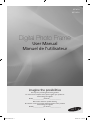 1
1
-
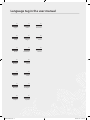 2
2
-
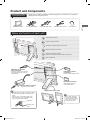 3
3
-
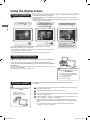 4
4
-
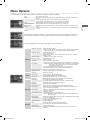 5
5
-
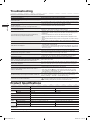 6
6
-
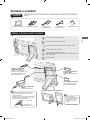 7
7
-
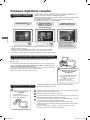 8
8
-
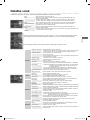 9
9
-
 10
10
-
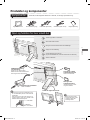 11
11
-
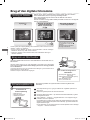 12
12
-
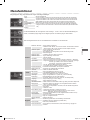 13
13
-
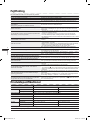 14
14
-
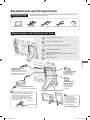 15
15
-
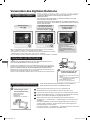 16
16
-
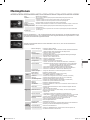 17
17
-
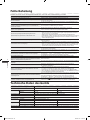 18
18
-
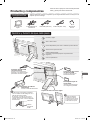 19
19
-
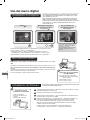 20
20
-
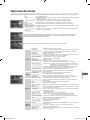 21
21
-
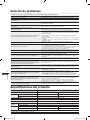 22
22
-
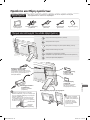 23
23
-
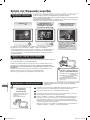 24
24
-
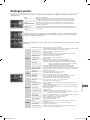 25
25
-
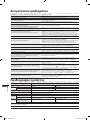 26
26
-
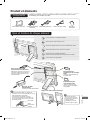 27
27
-
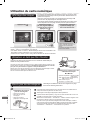 28
28
-
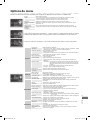 29
29
-
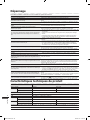 30
30
-
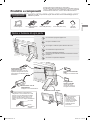 31
31
-
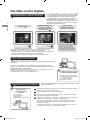 32
32
-
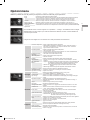 33
33
-
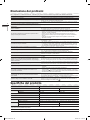 34
34
-
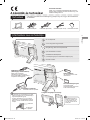 35
35
-
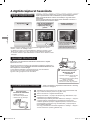 36
36
-
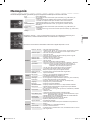 37
37
-
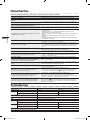 38
38
-
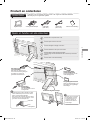 39
39
-
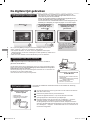 40
40
-
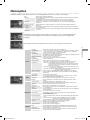 41
41
-
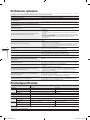 42
42
-
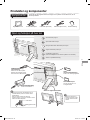 43
43
-
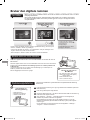 44
44
-
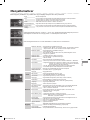 45
45
-
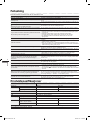 46
46
-
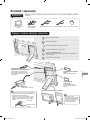 47
47
-
 48
48
-
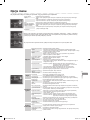 49
49
-
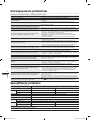 50
50
-
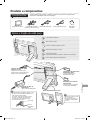 51
51
-
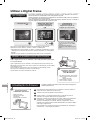 52
52
-
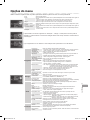 53
53
-
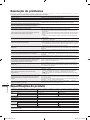 54
54
-
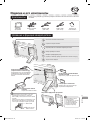 55
55
-
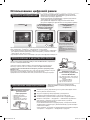 56
56
-
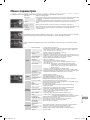 57
57
-
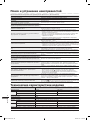 58
58
-
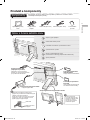 59
59
-
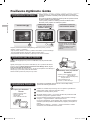 60
60
-
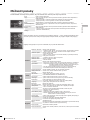 61
61
-
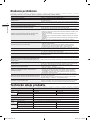 62
62
-
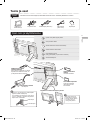 63
63
-
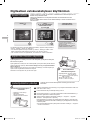 64
64
-
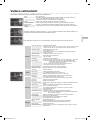 65
65
-
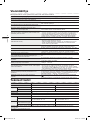 66
66
-
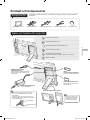 67
67
-
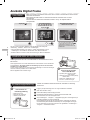 68
68
-
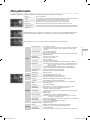 69
69
-
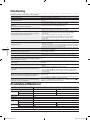 70
70
-
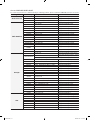 71
71
-
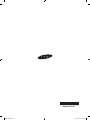 72
72
Samsung SPF-107H Användarmanual
- Kategori
- Digitala fotoramar
- Typ
- Användarmanual
på andra språk
- italiano: Samsung SPF-107H Manuale utente
- čeština: Samsung SPF-107H Uživatelský manuál
- slovenčina: Samsung SPF-107H Používateľská príručka
- español: Samsung SPF-107H Manual de usuario
- Deutsch: Samsung SPF-107H Benutzerhandbuch
- polski: Samsung SPF-107H Instrukcja obsługi
- português: Samsung SPF-107H Manual do usuário
- français: Samsung SPF-107H Manuel utilisateur
- English: Samsung SPF-107H User manual
- dansk: Samsung SPF-107H Brugermanual
- русский: Samsung SPF-107H Руководство пользователя
- suomi: Samsung SPF-107H Ohjekirja
- Nederlands: Samsung SPF-107H Handleiding